Зміст

В останній версії Windows 10 пошук і скачування драйверів зазвичай проводиться автоматично після підключення нового обладнання. Однак не завжди цей процес проходить успішно, а як відомо, без відповідного програмного забезпечення пристрій буде працювати некоректно. Тому користувачеві необхідно самостійно відшукати і додати драйвери в систему. Сьогодні ми хотіли б поговорити про те, як виконати цю операцію для принтера Canon PIXMA mg3640.
Завантажуємо драйвери для Canon PIXMA MG3640
На поточний момент часу відомі різні методи здійснення поставленого завдання. Кожен з них має на увазі твір ряду різних дій. Користувачеві ж рекомендується ознайомитися з кожним доступним варіантом і вибрати той, який буде найбільш оптимальним в ситуації, що склалася.
Спосіб 1: офіційний інтернет-ресурс виробника
Canon вже протягом багатьох років займається розробкою найрізноманітнішого обладнання. Для багатьох моделей їх продукції випускається різного роду програмне забезпечення, в тому числі і драйвери. Офіційний Розповсюджувач всіх файлів & 8212; сайт компанії, де і знаходяться відповідні сховища з софтом і драйверами. У зв'язку з цим в першу чергу ми радимо звернути увагу саме на цей спосіб.
- Скористайтеся наведеним вище посиланням, щоб перейти на офіційний веб-сайт Canon.
- Тут розгорніть меню &171; підтримка & 187; > &171; завантаження та допомога&187; > &171;драйвери&187; .
- У пошуковому рядку по сайту введіть назву необхідної моделі принтера і виберіть відповідний пункт зі спливаючого меню.
- Відображення доступних драйверів повністю залежить від обраної операційної системи. Тому у спливаючому меню клікніть на підходящий варіант в тому випадку, якщо ресурс автоматично не визначив використовувану ОС.
- У списку знайдіть окремий драйвер або пакет ПО, після чого тисніть на кнопку &171;завантажити&187; .
- Спливе вікно з ліцензійною угодою. Підтвердіть його кнопкою &171; прийняти умови і завантажити & 187; тільки після ознайомлення з вмістом.
- Очікуйте завершення завантаження та запустіть виконуваний файл. Установка здійснюється за допомогою майстра інсталяції. У ньому дотримуйтесь інструкцій, що відображаються, після чого очікуйте закінчення додавання нових файлів в систему.
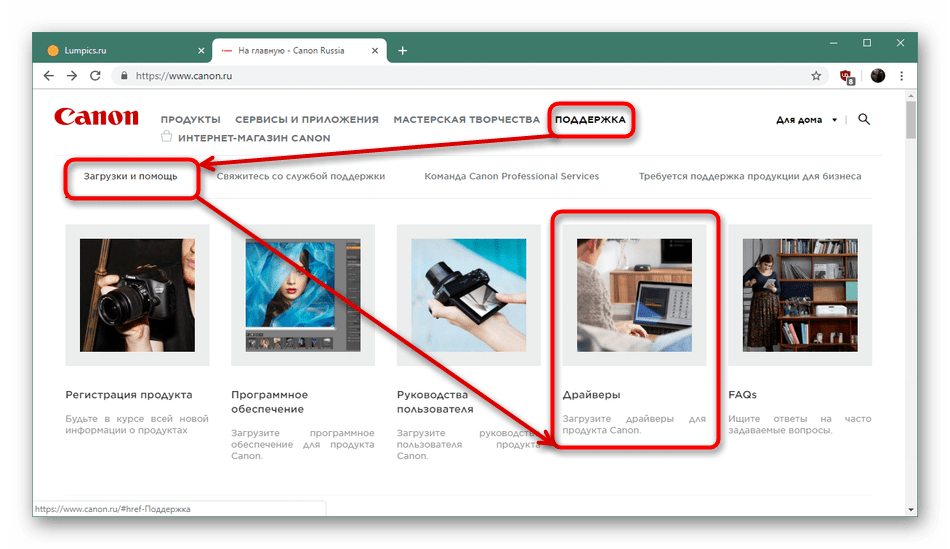
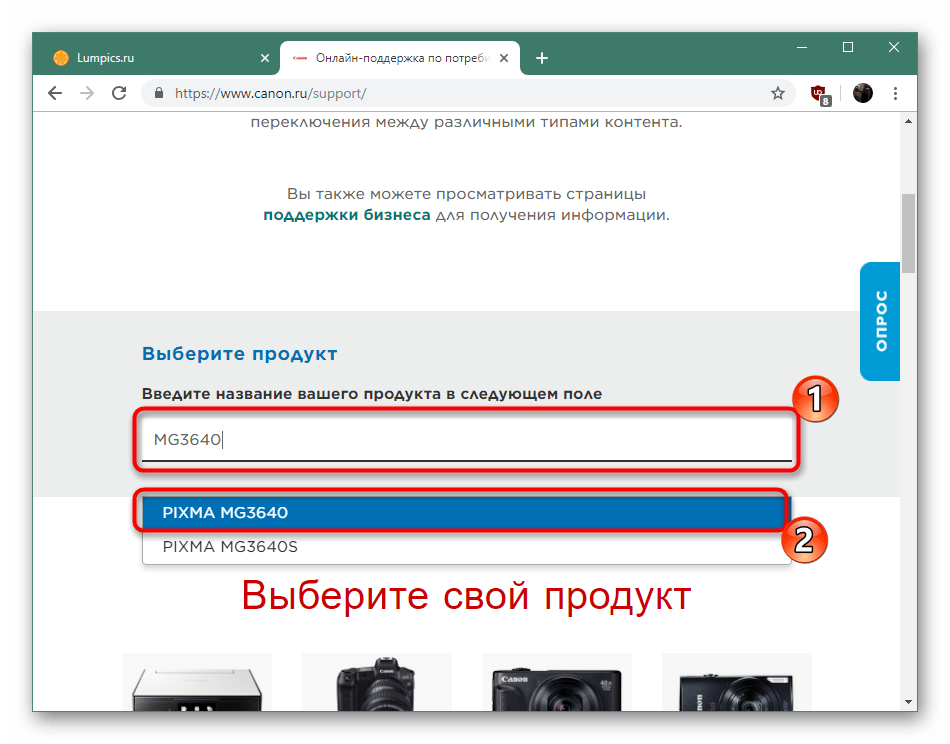
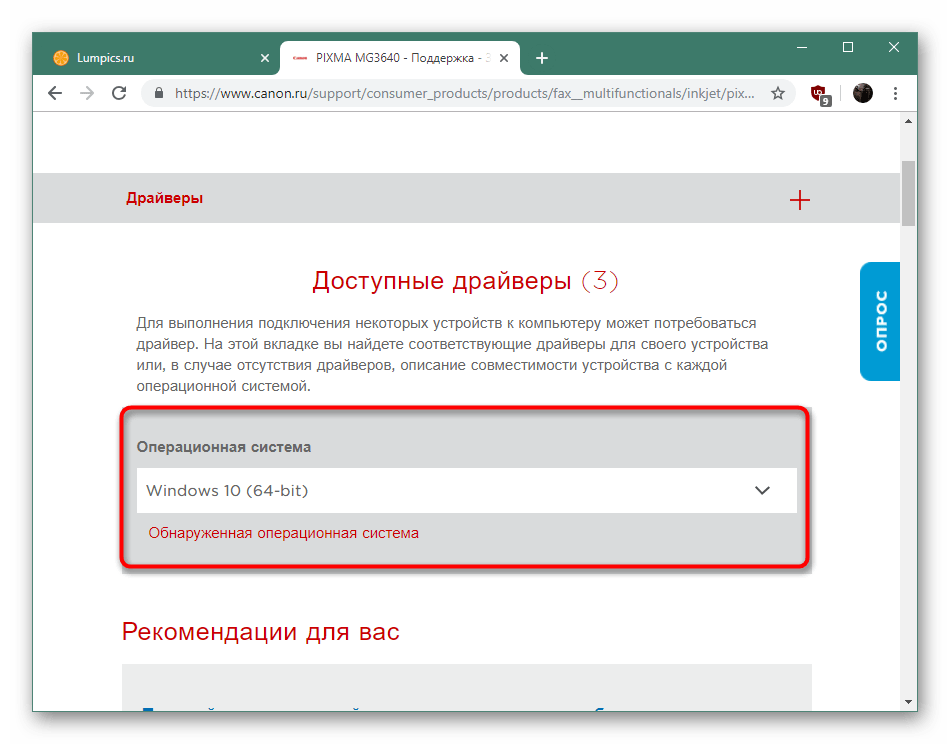
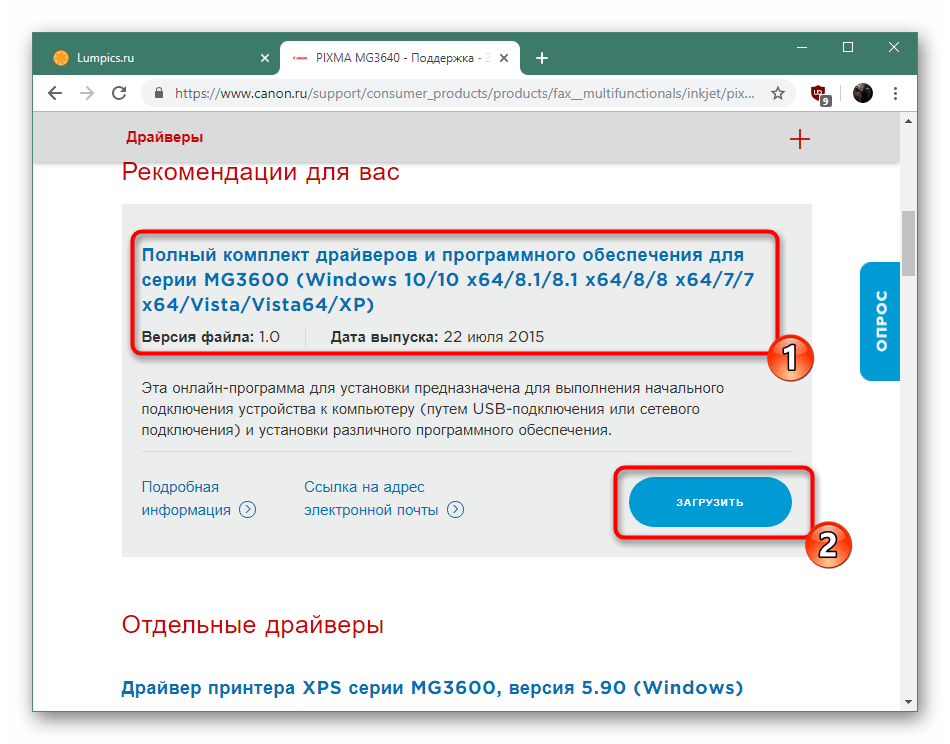
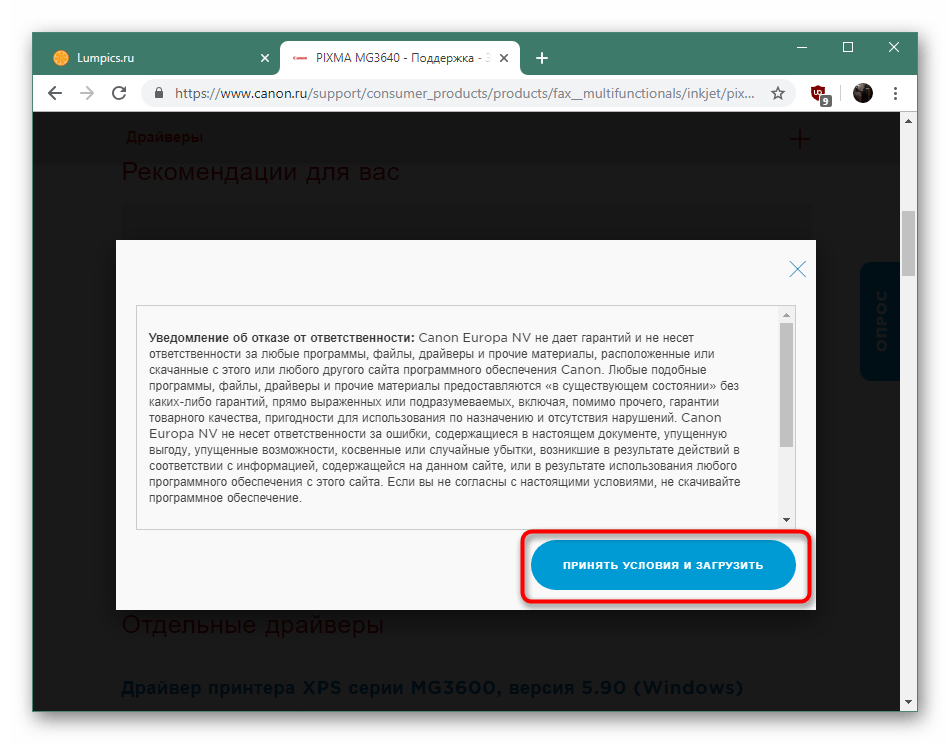
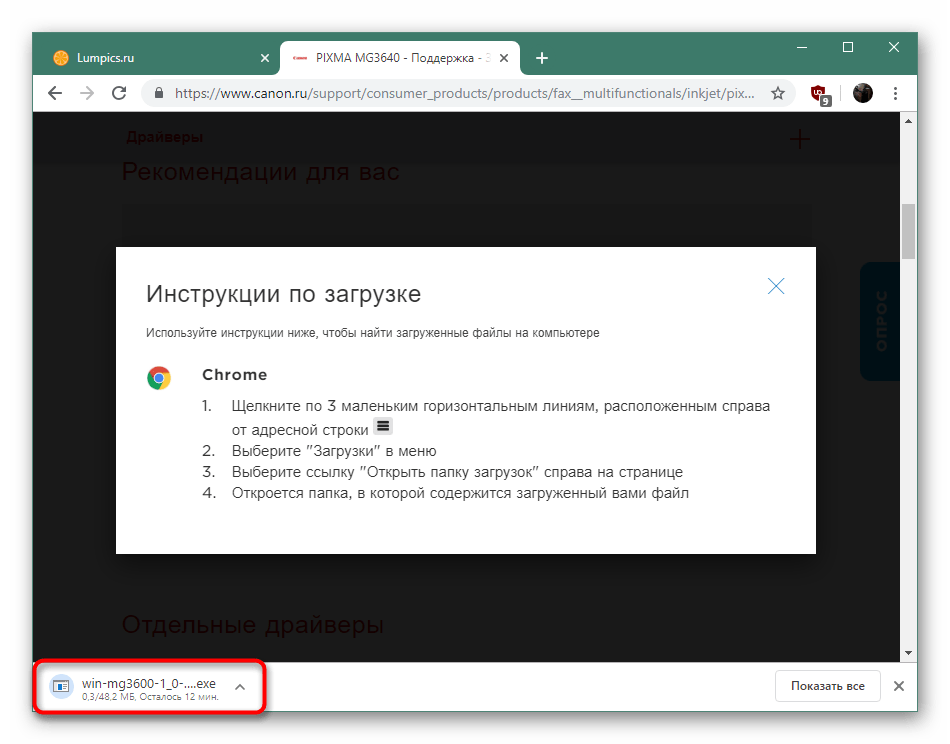
Розглянутий варіант &8212; найефективніший і правильний, проте не у всіх користувачів є можливість або бажання повзати по сайту в пошуках потрібних файлів. Тому ми пропонуємо до ознайомлення альтернативу в скачуванні драйверів для принтера Canon PIXMA mg3640.
Спосіб 2: спеціалізоване ПЗ
Незалежними розробниками вже багато років створюються рішення для інсталяції драйверів. Вони особливо популярні серед користувачів, які не бажають самостійно проводити пошук і установку, а готові довірити виконання всього процесу сторонній програмі. Перевага тут полягає тільки в тому, що докладний по дозволяє інсталювати або всі драйвери разом, або вибравши тільки необхідні. Найчастіше подібні програми орієнтовані і на Периферійне обладнання, в тому числі і принтери. Ознайомитися з їх списком ви можете в іншій статті на нашому сайті, перейшовши за вказаною нижче посиланням.
Детальніше: найкращі програми для встановлення драйверів
Що стосується безпосередньо процедури роботи в таких додатках, принцип скрізь практично однаковий &8212; програма запускає сканування системи, знаходить підключені комплектуючі та пристрої, шукає в базах нові версії драйверів, викачує їх і додає в ОС. Якщо вас зацікавив цей варіант, візьміть на озброєння DriverPack Solution , а також вивчіть Керівництво по взаємодії з цим софтом в нашому окремому матеріалі далі.
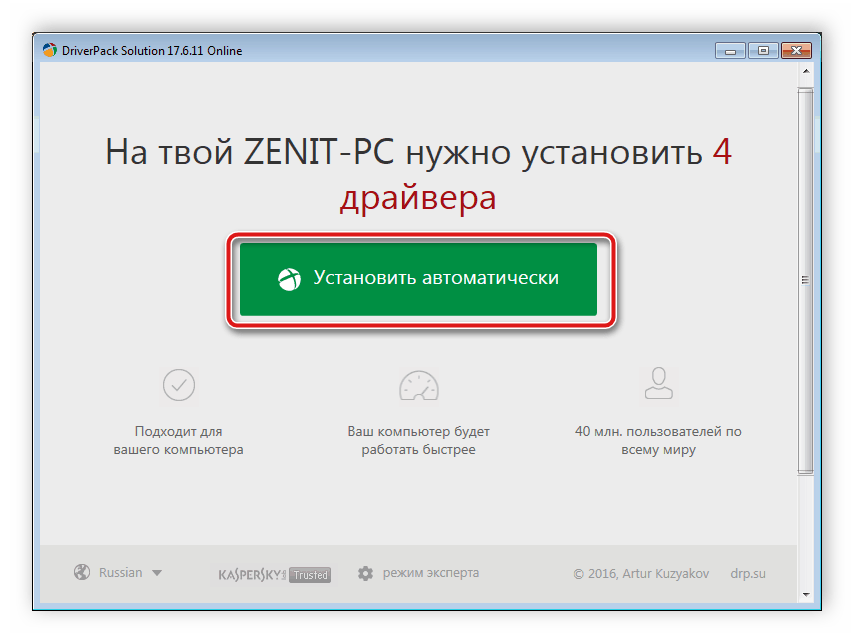
Детальніше: Як оновити драйвери на комп'ютері за допомогою DriverPack Solution
Спосіб 3: Ідентифікатор Canon PIXMA MG3640
Canon, як і інші компанії, що виробляють комп'ютерне обладнання, на стадії розробки присвоює своїй продукції унікальний ідентифікаційний номер. Такий код може бути використаний як засіб пошуку відповідних драйверів. ІД розглянутого принтера має вигляд:
USBPRINT\CanonMG3600_series60E8
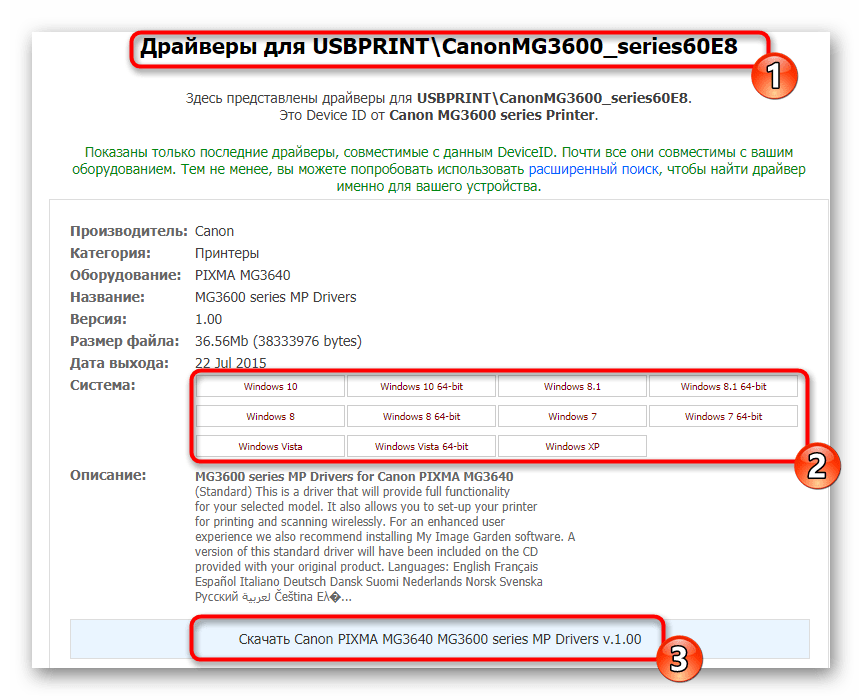
Інший наш автор максимально детально описав операцію пошуку з використанням цього параметра в окремому нашому керівництві. Від вас вимагається тільки вибрати зручний спосіб і слідувати описаним інструкціям.
Детальніше: пошук драйверів по ID обладнання
Спосіб 4: вбудована утиліта Windows
В операційних системах Віндовс присутня безліч найрізноманітніших допоміжних інструментів, які покликані полегшити життя користувачеві. Серед них є утиліта по додаванню нової периферії, одним з етапів якого є інсталяція драйверів. Такий метод буде особливо корисний тим користувачам, хто не бажає задіяти додаткові кошти для виконання поставленого завдання.
- Відкрийте & 171; Пуск & 187; і перейдіть до &171;Параметри&187; . Для користувачів Windows 7 і нижче потрібно вибрати &171; пристрої та принтери & 187; і можна пропустити наступний крок.
- Перейдіть до категорії & 171; пристрої&187; .
- Через панель зліва вкажіть & 171; Принтери та сканери & 187; і клацніть ЛКМ на кнопці & 171; Додати принтер або сканер&187; .
- Відзначте маркером пункт & 171; Додати локальний або мережевий принтер з параметрами, заданими вручну&187; , після чого переходите далі.
- Використовуйте вже існуючий стандартний порт для обміну інформацією або створіть новий.
- Запустіть сканування драйверів, клікнувши на &171; Windows Update & 187; &8212; це оновить вже існуючий список.
- Зліва вкажіть виробника, а праворуч знайдіть модель і дотримуйтесь далі.
- Вкажіть назву принтера, з яким він буде відображатися в системі і мережі.
- Очікуйте завершення встановлення.
- Пропустіть крок або надайте спільний доступ до обладнання.
- Спробуйте пристрій у дії, надрукувавши пробну сторінку.
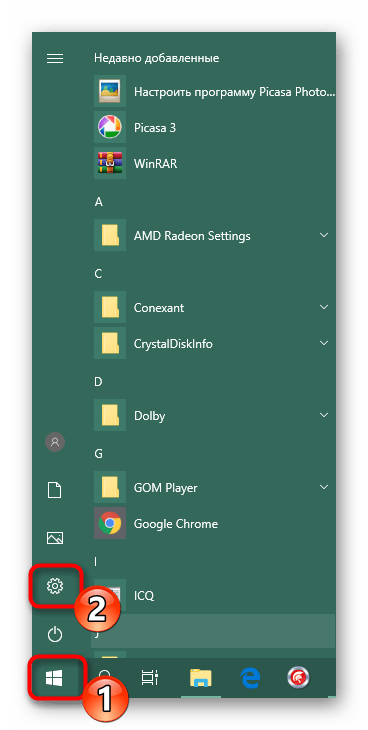

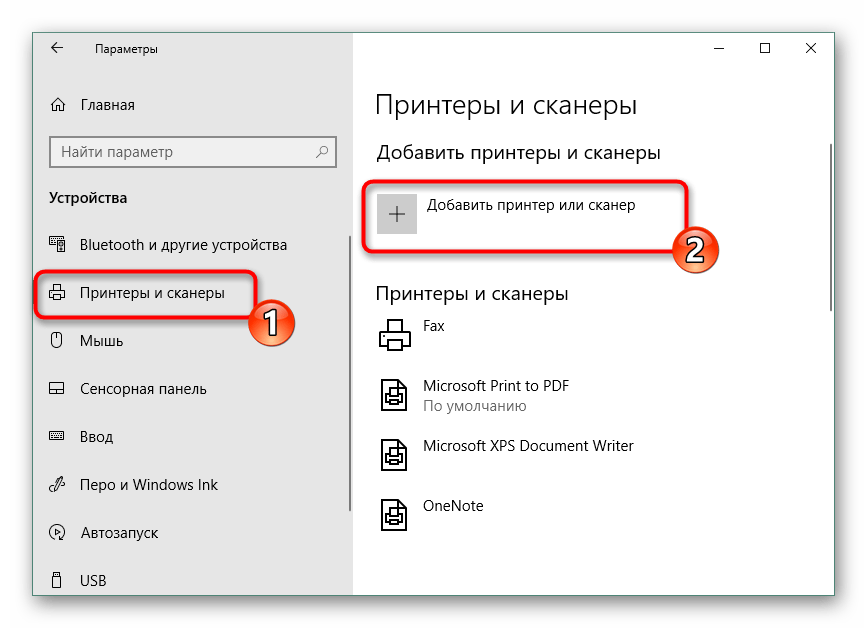
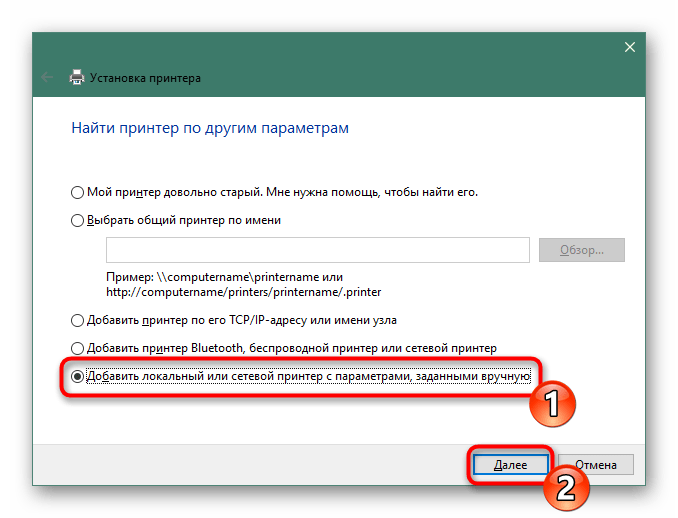
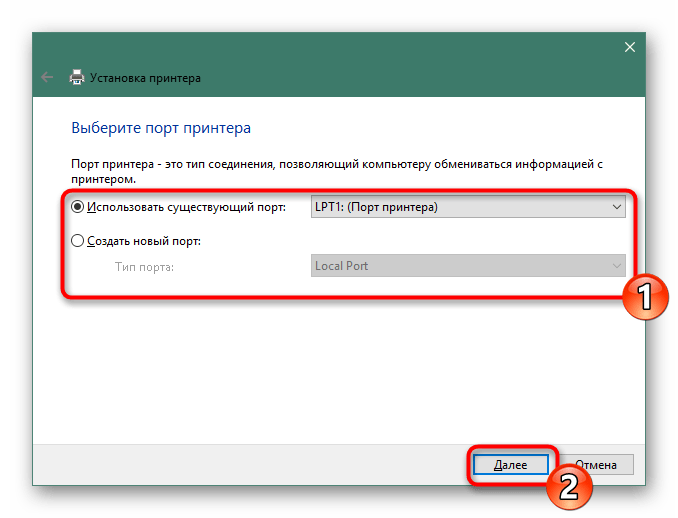
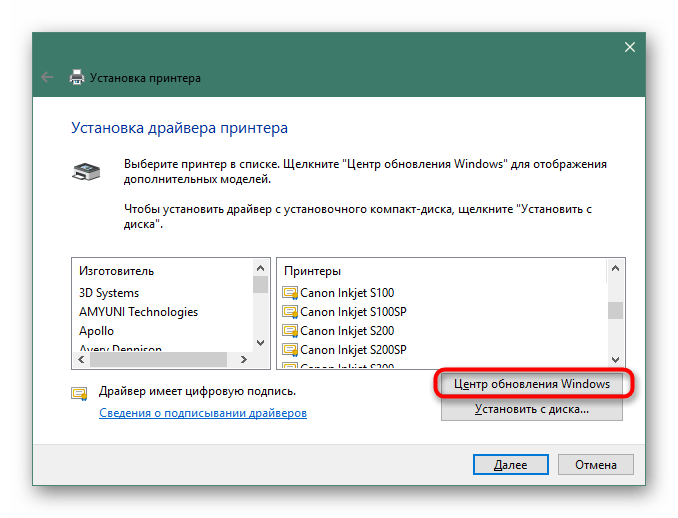
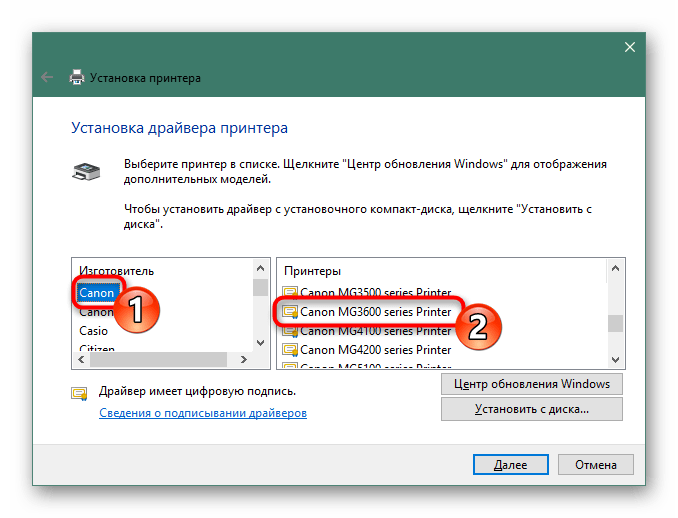
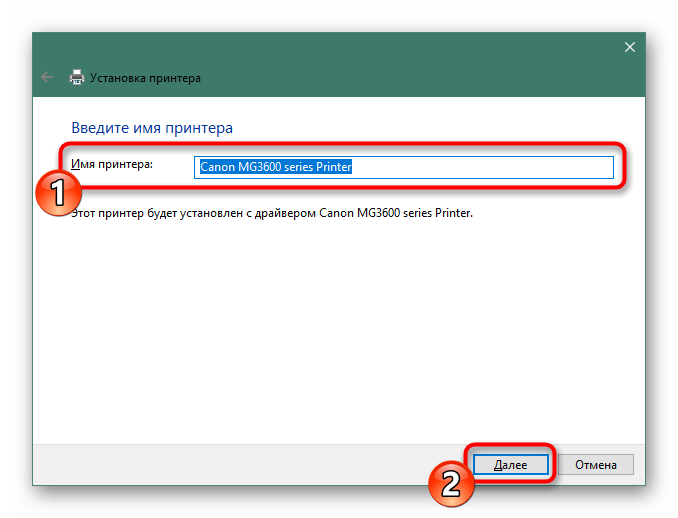
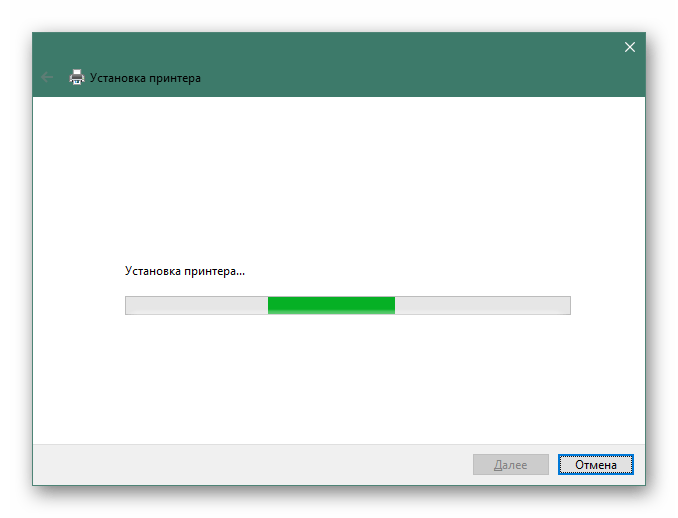
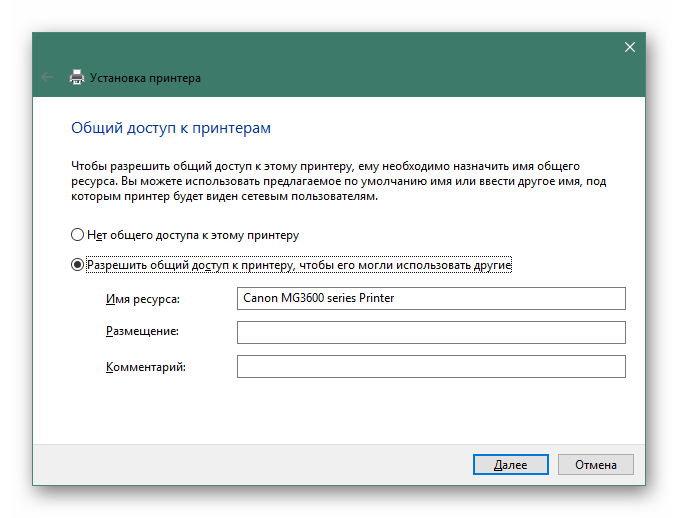

Тепер Ви знайомі з усіма доступними методами пошуку та завантаження програмного забезпечення для принтера Canon PIXMA mg3640. Як бачите, всі вони здійснюються за певним алгоритмом і мають різну складність. До того ж, кожен з них оптимальний і рекомендований саме в конкретній ситуації.




